Sorunu atlamak için Outlook Görünümü ayarlarını Önizleme olarak değiştirin
- Rgörünüm ayarlarının yapılması Outlook Konu hatasını düzeltebilir.
- Hata düzeltmelerine ve yeni özelliklere erişmek için MS Office'i düzenli olarak güncellediğinizden emin olun.
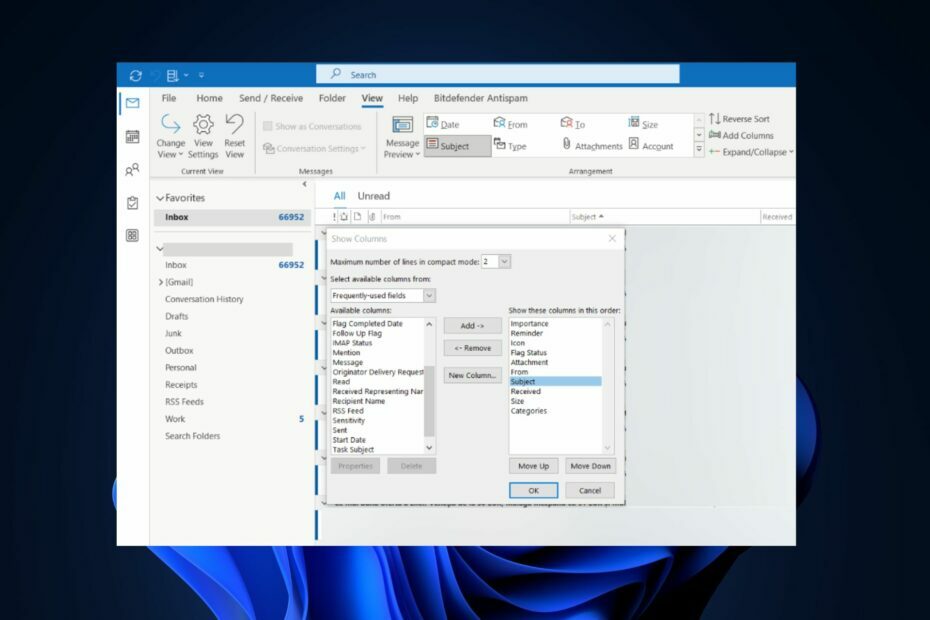
XİNDİRME DOSYASINI TIKLAYARAK KURULUM
- Fortect'i indirin ve kurun PC'nizde.
- Aracın tarama işlemini başlatın Sorununuzun kaynağı olan bozuk dosyaları aramak için.
- sağ tıklayın Onarımı Başlat böylece araç sabitleme algoritmasını başlatabilir.
- Fortect tarafından indirildi 0 bu ay okuyucular
Outlook kullanırken, konu sütunu Gelen Kutusu'nda kaybolabilir; bu, alınan mesajların hayati bir kısmına erişmenizi engeller.
Outlook uygulamanız gelen kutunuzda konuyu göstermiyorsa, bu makale size bu hatayı çözmenize yardımcı olacak adımları sağlayacaktır. Ayrıca, nasıl yapılacağını ayrıntılı olarak anlatan kılavuzumuza göz atın. Outlook'u güvenli modda aç.
- Outlook görünümü neden konu sütununu göstermiyor?
- Outlook görünümü konu sütununu göstermiyorsa ne yapmalıyım?
- 1. Outlook'ta konu yerleşimini değiştirme
- 2. Konuyu gönderenin üzerinde göster
- 3. Microsoft Office'i Onarın
- 4. Outlook'u CleanView modunda açın ve Önizlemeye ayarlayın
Outlook görünümü neden konu sütununu göstermiyor?
Çoğu zaman, Outlook konu sütununu göstermiyorsa, yapılandırmaları veya ayarları görüntülemek için hata izlenebilir. Microsoft, Outlook uygulamasında tonlarca görünüm özelleştirmesi sağlar.
Görünüm ayarlarından herhangi birini karıştırdıysanız, Outlook'ta e-posta aldığınızda konu sütununun gösterilmesini engelleyebilir.
Outlook görünümü konu sütununu göstermiyorsa ne yapmalıyım?
1. Outlook'ta konu yerleşimini değiştirme
- Outlook'u başlatın ve tıklayın Görüş pencerenin sol üst köşesinde.
- Tıklamak Ayarları Görüntüle içinde Mevcut görünüm bölümüne gidin ve tıklayın Sütunlar Gelen Kutunuza ekleyebileceğiniz seçenekleri görüntülemek için.
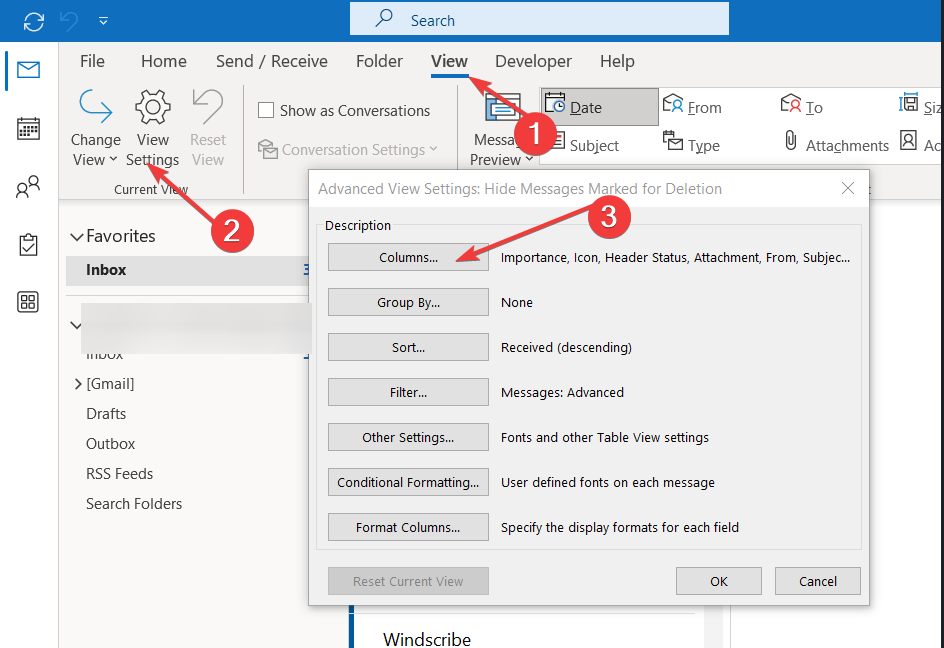
- Seçme Ders seçenekler listesinden ve tıklayın Konuyu taşımak için ekleyin seçeneğinin yanındaki alana Bu sütunları bu sırada gösterin.

- Tıklamak Ders seçeneği vurgulamak için tıklayın ve Yukarı Taşı veya Aşağı Taşı Konu sekmesini Gelen Kutunuzda görüneceği konuma yerleştirmek için düğmesine basın.
- Değişikliklerinizi kaydedin ve hatanın giderilip giderilmediğini görmek için Outlook'u yeniden başlatın.
Bazen, Konu sütunu, görünüm ayarlarında daha yukarı yerleştirilmemişse görüntülenmeyebilir. Konunun ayarlanması, konunun görünür kalmasını sağlar ve konunun Gelen Kutusu'nda gösterilmemesini sağlar.
Ayrıca şu adresteki rehberimize de göz atabilirsiniz: Outlook gönderen gösterilmiyor.
2. Konuyu gönderenin üzerinde göster
- sol tıklayın Başlangıç menü, tür görünüm ve bas Girmek.
- Tıkla Görüş sekmesini genişletin Konuşma Seçeneklerive işaretini kaldırın Göndericileri Konunun Üstünde Göster.

Gönderenden önce konuya öncelik vermek konu sütununun kaybolmasını veya görünmemesini kesinlikle engelleyecektir.
3. Microsoft Office'i Onarın
- basın pencereler anahtar türü kontrol Paneli, ve vur Girmek.
- Altında Programlar sekme, seç Programı kaldır.
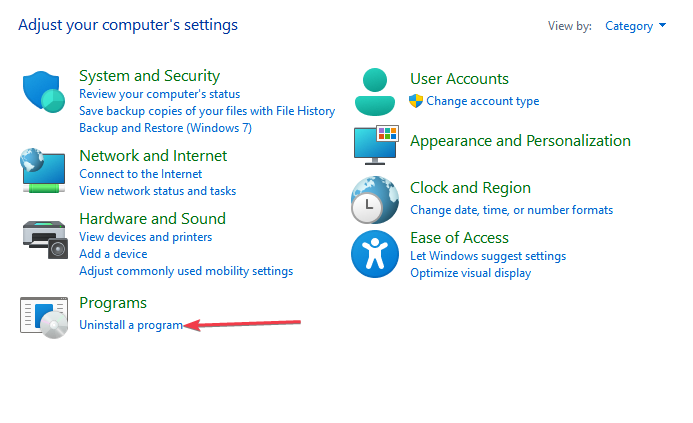
- Ardından, bulun ve tıklayın Microsoft 365ve seçin Değiştirmek.

- Tıklamak Çevrimiçi Onarım ve tıklayın Tamirat. Şimdi, onarımı tamamlamak için ekrandaki talimatları izleyin.
- Bilgisayarınızı yeniden başlatın ve hatanın giderilip giderilmediğini görmek için Outlook'u başlatın.
Bazen MS Office uygulamaları, Office 365 paketi bozuk veya hatalı olduğunda hatalar görüntüler; paketi onarmak, Outlook konu sütunu hatasını düzeltmeye yardımcı olabilir. Ayrıca, buradaysanız ne yapmanız gerektiğini gösteren bir kılavuz Windows'ta Office onarılamıyor.
- Outlook Kuralları Çalışmıyor mu? Düzeltmenin 5 Kolay Yolu
- Outlook Yanlış Zaman mı Gösteriyor? Hızlıca Nasıl Düzeltilir?
- Düzeltme: Outlook Görünümü E-posta İçeriğini Göstermiyor
- Düzeltme: Ekli E-postalar Aranamaz
4. Outlook'u CleanView modunda açın ve Önizlemeye ayarlayın
- basın pencereler anahtar + R iletişim kutusunu şununla açmak için şunu yazın: görünüm.exe/cleanview ve vur Girmek.
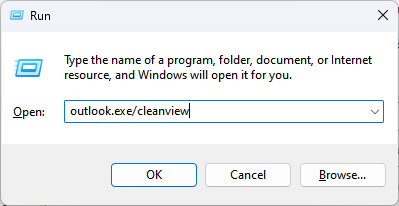
- Bu, Outlook'u varsayılan görünümüne sıfırlayacak ve Outlook'ta yaptığınız tüm görünüm özelleştirmelerini kaldıracaktır.
- Hatanın giderilip giderilmediğini kontrol etmek için Outlook'u kapatın ve uygulamayı yeniden başlatın.
- basın pencereler anahtar türü Görünüm, ve vur Girmek.
- Outlook uygulamasında, Görüş ve seç Görünümü değiştir menüden.
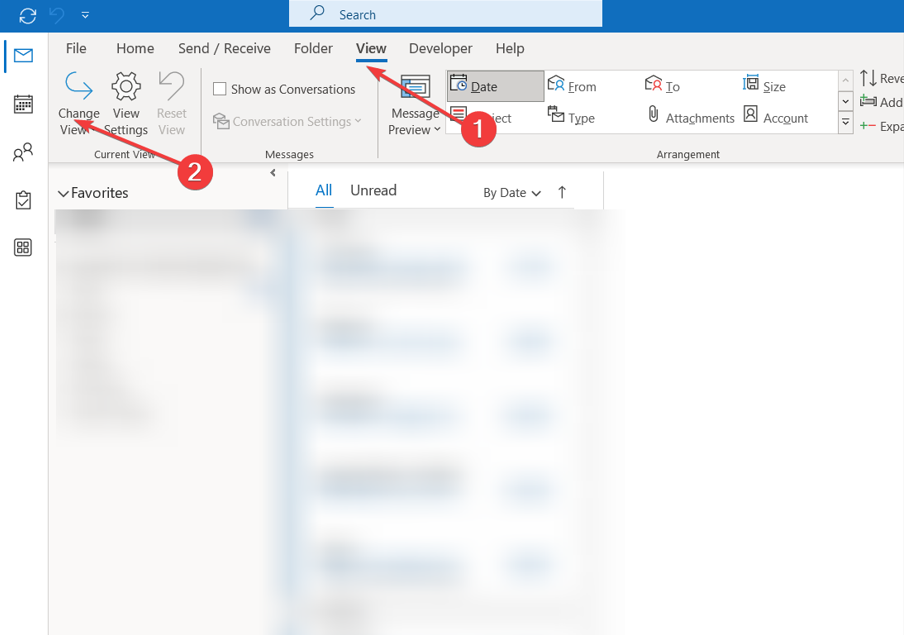
- Tıklamak Kompakt veya Ön izleme Görünüm ayarlarını kompakt bir ekrana değiştirmek için.

- Konunun gösterilip gösterilmediğini kontrol etmek için Outlook'u kapatın ve uygulamayı yeniden başlatın.
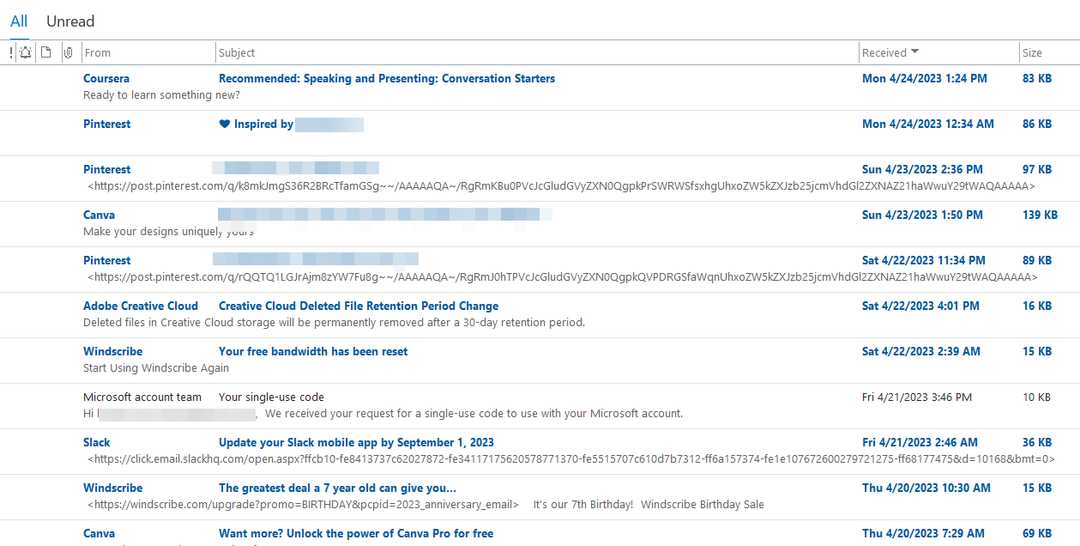
Outlook'u temiz görünüm modunda açmak, hatayı tetiklemiş olabilecek görünüm ayarlarında yapılan tüm özelleştirmeleri kaldırır.
Hatanın görünmediği Outlook konu sütununun düzeltilmesi, çok hızlı bir şekilde uygulanabilecek kolay adımları içerir. Bu kılavuzun sonunda, Konu satırını Outlook uygulamanızda görebilmeniz gerekir.
Bu Outlook hatasını nasıl düzelteceğinizle ilgili başka çözümleriniz varsa, bunları yorumlara bırakın.
Hâlâ sorun mu yaşıyorsunuz?
SPONSORLU
Yukarıdaki öneriler sorununuzu çözmediyse, bilgisayarınız daha ciddi Windows sorunları yaşayabilir. Gibi hepsi bir arada bir çözüm seçmenizi öneririz. kale Sorunları verimli bir şekilde çözmek için. Kurulumdan sonra, sadece tıklayın Görüntüle ve Düzelt düğmesine basın ve ardından Onarımı Başlatın.


